- Spremeni trenutno uporabniško ime
- Dodajte uporabnika in nato spremenite njegovo uporabniško ime
- Določite uporabniški račun
Predpogoj
V sistemu mora biti konfiguriran Linux, ki deluje v navideznem računalniku. Ko namestite Ubuntu, zahteva podatke, kot sta uporabniško ime in geslo. Po predložitvi teh informacij boste lahko dostopali do vseh aplikacij in imeli privilegij, da jih uporabljate.
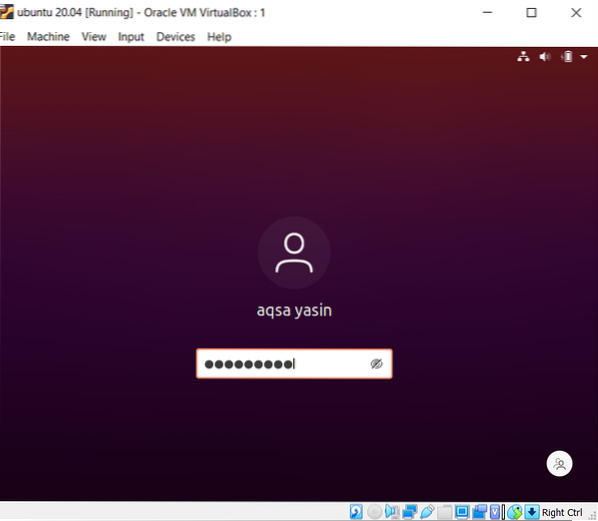
Spremeni trenutno uporabniško ime
Korak 1- Opis uporabnika: Če želite spremeniti trenutno uporabniško ime v Linuxu, z ukazom vemo o trenutnem uporabniku in imeniku. "Whoami" se uporablja za prikaz uporabniškega imena, "pwd" pa za prikaz ukazov, ki se uporabljajo za dokončno izvedbo. Tretji ukaz "gnome-session-quit" se uporablja za odjavo s trenutnega računa v sistemu.
$ whoami$ pwd
$ gnome-session-quit
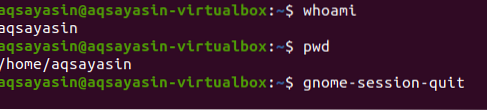
Po zgornjem ukazu bo sistem pozval sporočilo za odjavo ali pa bo samodejno zapustil sistem.

2. korak - V ukazno lupino vnesite: Ko se prikaže prijavna stran, vnesite tipke Ctrl + alt + f1 nato se prikaže ukazni poziv. Sistem bo zahteval uporabniško ime in geslo za prijavo.
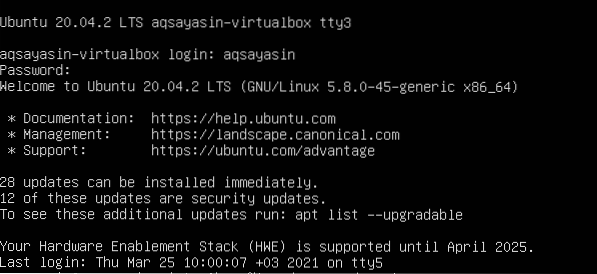
3. korak - Nastavite geslo za root: Spremenite geslo za korenskega uporabnika. Po navedbi prijavnih podrobnosti bomo izvedli dodani ukaz za nastavitev gesla za korenskega uporabnika.
$ Sudo root passwdPo tem ukazu vtipkamo trenutno geslo uporabnika. Nato lahko vnesete novo geslo, ki ga želite. Po ponovnem vnosu boste videli, da je geslo uspešno posodobljeno.

4. korak: Prijava kot root: Zdaj se bo uporabnik v sistem prijavil kot root. Po uporabi gesla boste videli, da se ime spremeni iz aqsayasin v root. Koren je začasno ime.
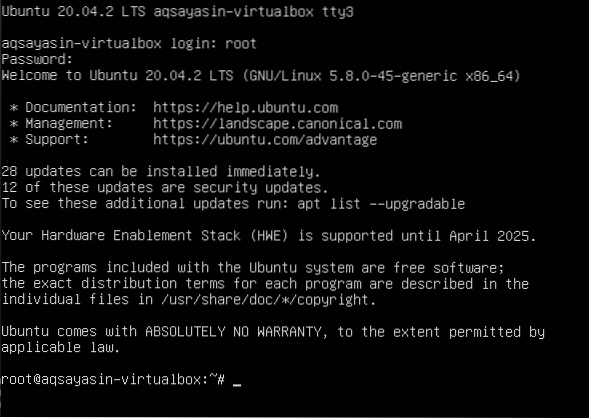
5. korak - Spremenite uporabniško ime iz Aqsa Yasin v aqsay: Korensko ime bomo spremenili z želenim. Ko je ime inicializirano, bo ime domačega imenika spremenjeno. Po spremembi se spremeni uporabniško ime na zaslonu za prijavo.
#usermod -l aqsay aqsayasin# usermod -d / home / aqsay -m aqsay
#chfn -f aqsay aqsay

Po prijavi v "aqsay" pojdite na terminal in napišite tri ukaze, ki smo jih prej izvajali v tem priročniku, da preverimo opis uporabnika po spremembi. Z uporabo teh ukazov lahko vidite, da je uporabniško ime uspešno spremenjeno.
$ whoami$ pwd

Dodajte novega uporabnika in nato spremenite uporabniško ime
V skladu s spreminjanjem uporabniškega imena mora biti uporabnik v Linuxu. Če ne obstaja noben uporabnik, bomo videli, kako je uporabnik ustvarjen in spremenjen v ukazni vrstici Ubuntuja. To ustvarjanje in spreminjanje zahteva naslednje korake:
1. korak - dodajte uporabnika: Uporabnika boste dodali z naslednjim ukazom. "Hania123" je ime, ki ga želimo dati novemu uporabniku.
$ Sudo adduser hania123Po vnosu uporabniškega imena boste pozvani, da vnesete novo geslo. Po ponovnem vnosu gesla se prikaže sporočilo, ki zahteva uspešno posodobitev. Potrditev gesla vam bo omogočila nadaljnja preverjanja in poznavanje opisa uporabnika, .jaz.e. Polno ime itd. Uporabniku ni treba vnašati vseh podrobnosti, preskočite pa ga lahko s pritiskom na tipko "enter". Sistem bo za nadaljevanje potrdil dane podatke s pritiskom na "y".

2. korak - Identifikacija: Po končanem opisnem postopku se bomo odjavili iz sistema, da bomo zagotovili prisotnost uporabnika na domači strani Ubuntuja.
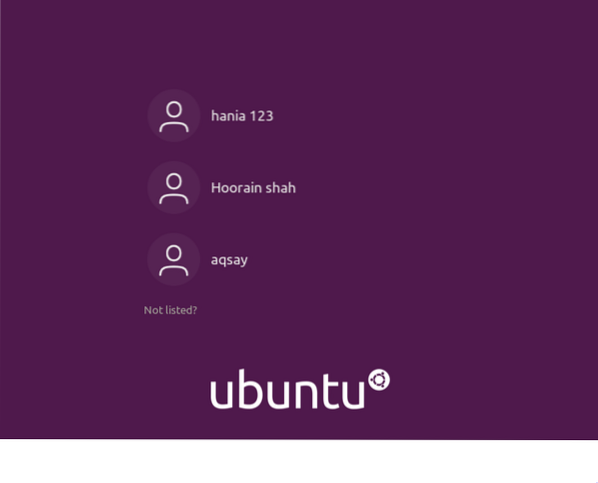
3. korak - sprememba: V nadaljevanju bomo s pomočjo spodnjega ukaza spremenili korensko ime imenika.
$ sudo usermod -d / home / zahra123 / -m zahra123Po spremembi uporabnika boste zdaj želeli videti vse uporabnike, ustvarjene v Ubuntuju. V ta namen bomo uporabili ukaz “ls”
$ ls / domov
Zdaj boste videli imena uporabnikov. Potem se boste odjavili iz sistema. Po prijavi boste opazili, da je ime korena, ki je bilo spremenjeno iz “Aqsa Yasin” v “zahra123”

Določite uporabniški račun, ki je trenutno v Linuxu
Če želimo poznati trenutno prijavljenega uporabnika, ga bomo spoznali z nekaj ukazi.
Ukaz "Kdo" vas bo obvestil o identiteti uporabnika i.e., ime trenutnega uporabnika je "aqsay".
$ Kdo
Enak odgovor dobimo z uporabo besede "whoami" kot primerjalno besedo "kdo". Še več, enak odgovor dobimo z odmevom "$ user".
$ whoami$ Echo $ uporabnik
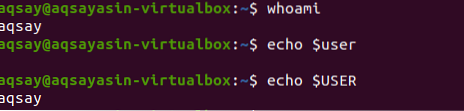
Beseda "w" z eno črko je učinkovitejša pri podajanju rezultatov v podrobni obliki. Zagotavlja informacije o zadnjih 5,10 in 15 minutah, večinoma vključno s časom zagona itd.
$ w
TTY prikazuje tip terminala, ki ga uporabljate,: 0 pomeni miško in tipkovnico, povezani z. OD predstavljajo ime gostitelja. NEDEJAVEN prikazuje čas nedejavnosti uporabnika v sistemu. [e-pošta zaščitena] prikazuje čas, ko je bil uporabnik prijavljen. JCPU in PCPU predstavljajo skupne in obdelujejo čas CPU. Ker KAJ prikazuje trenutni postopek uporabnika.
Da bi dobili več podrobnosti o uporabniku, saj moramo vedeti, kdo je uporabnik. Spodnji ukaz je boljši način za začetek.
$ Id aqsay
Ta ukaz nam da uporabniški ID (uid), njihove skupine (gid) in prikaže skupino, v kateri je uporabnik postal član.
Če želite pridobiti izhod samo skupin, lahko dobite specifičen manj natrpan pogled skupin.

Zaključek
V zgoraj omenjenem članku smo opisali spreminjanje uporabniških imen z uporabo nekaterih ukazov v terminalu in v preprosti lupini ukazne vrstice.
 Phenquestions
Phenquestions


